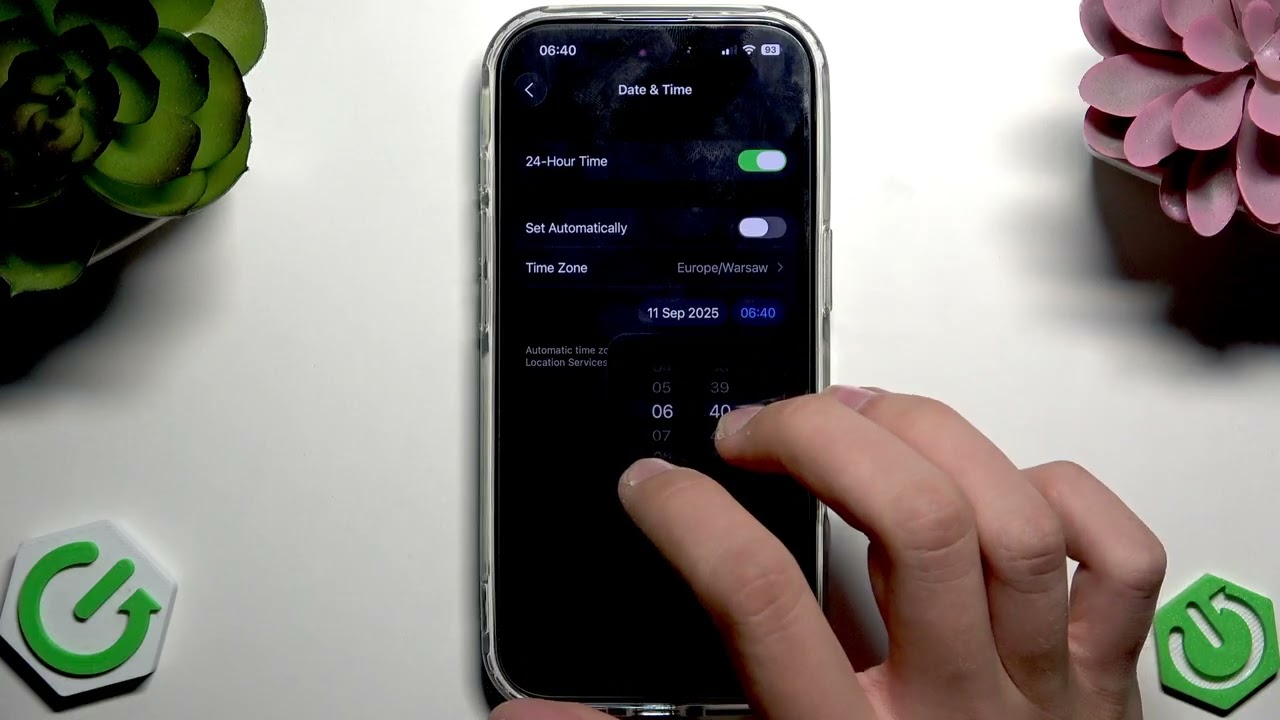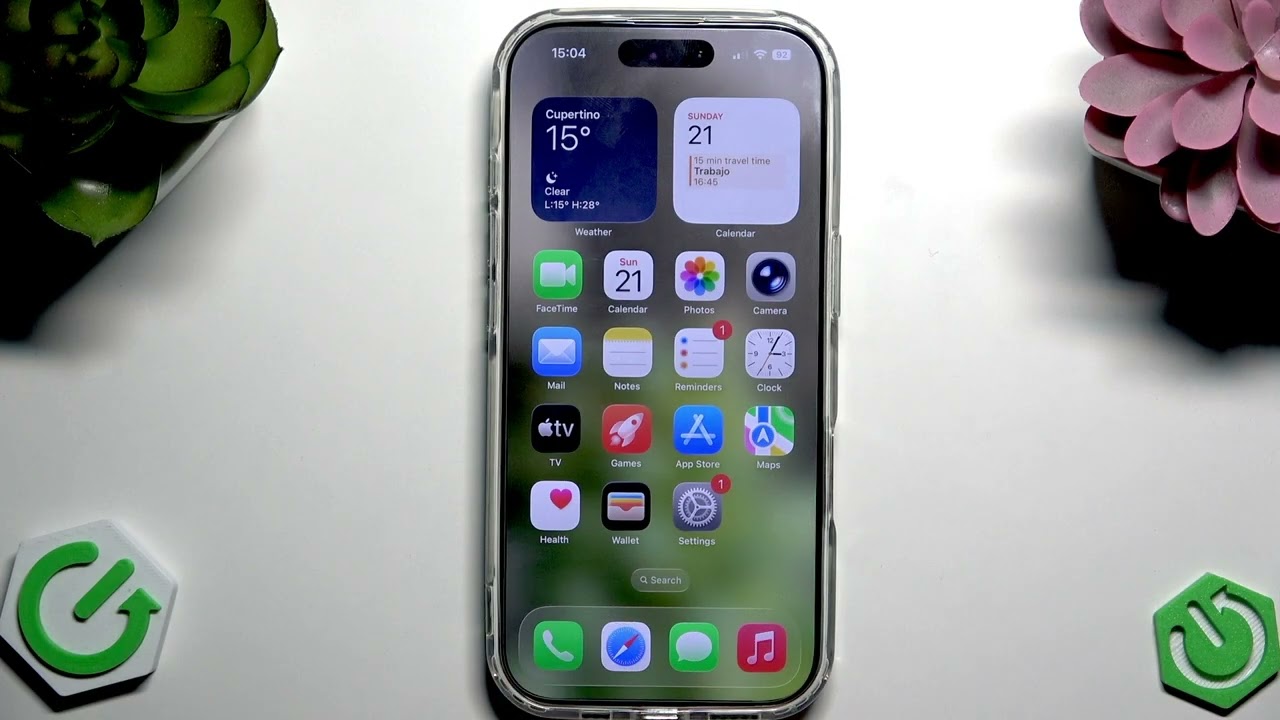Kepritoday.com – Mencetak dokumen atau foto langsung dari iPhone 17 kini lebih mudah dengan fitur pencetakan nirkabel. Bayangkan betapa praktisnya mengabadikan momen favorit kamu langsung dari ponsel ke kertas dalam hitungan menit. Dengan teknologi AirPrint yang terintegrasi, iPhone 17 memungkinkan kamu menghubungkan perangkat ke printer tanpa kabel atau aplikasi tambahan. Proses ini cepat, efisien, dan cocok untuk kebutuhan sehari-hari, baik untuk mencetak foto liburan, dokumen kerja, atau tugas sekolah. Yuk, pelajari cara menghubungkan iPhone 17 ke printer dengan langkah sederhana berikut.
Memilih dan Mencetak Foto
Langkah pertama untuk mencetak dari iPhone 17 adalah membuka aplikasi Foto. Pilih gambar yang ingin kamu cetak, seperti foto pemandangan atau momen keluarga. Setelah itu, ketuk ikon “Bagikan” di bagian bawah layar. Menu yang muncul akan menampilkan berbagai opsi, termasuk “Cetak”. Ketuk opsi ini untuk masuk ke pengaturan pencetakan. Pastikan kamu sudah menentukan foto yang tepat agar hasil cetakan sesuai harapan.
Proses ini sangat intuitif dan dirancang untuk memudahkan pengguna. Kamu tidak perlu keahlian teknis untuk memulai. Cukup ikuti alur yang disediakan oleh iPhone 17, dan dalam beberapa ketukan, kamu siap mencetak. Bayangkan betapa menyenangkannya melihat foto favorit kamu dalam bentuk fisik. Fitur ini sangat cocok untuk membuat kenangan yang bisa disentuh dan dibagikan.
Jika kamu ingin mencetak beberapa foto sekaligus, iPhone 17 juga memungkinkan pemilihan banyak gambar. Cukup tahan salah satu foto dan pilih lainnya sebelum masuk ke menu pencetakan. Fleksibilitas ini membuat proses lebih cepat, terutama saat kamu ingin mencetak album foto.
Menghubungkan ke Printer
Setelah memilih opsi “Cetak”, langkah berikutnya adalah menghubungkan iPhone 17 ke printer. Ketuk opsi “Printer” pada layar pencetakan untuk memindai perangkat yang tersedia. Pastikan iPhone dan printer terhubung ke jaringan Wi-Fi yang sama. Teknologi AirPrint akan secara otomatis mendeteksi printer yang kompatibel di sekitar kamu. Pilih printer yang diinginkan, lalu atur pengaturan seperti jumlah salinan atau jenis kertas jika diperlukan.
Proses koneksi ini biasanya berjalan mulus tanpa perlu konfigurasi rumit. Namun, jika printer tidak muncul, periksa kembali koneksi Wi-Fi atau pastikan printer kamu mendukung AirPrint. Bayangkan kemudahan mencetak dokumen penting langsung dari ponsel tanpa harus menyalakan komputer. Setelah printer terpilih, ketuk “Cetak” untuk memulai proses. Dalam sekejap, dokumen atau foto kamu akan tercetak dengan kualitas yang memuaskan.
Untuk printer tertentu, kamu juga bisa memilih preset seperti ukuran kertas atau mode warna. Opsi ini memungkinkan kamu menyesuaikan hasil cetakan sesuai kebutuhan. Misalnya, pilih mode hemat tinta untuk dokumen sederhana atau kualitas tinggi untuk foto. Fitur ini memberikan kontrol lebih tanpa menyulitkan pengguna.
| AirPrint | Teknologi nirkabel untuk mencetak langsung |
| Preset Pencetakan | Pilih ukuran kertas atau mode warna |
Tips untuk Hasil Terbaik
Sebelum mencetak, pastikan printer kamu memiliki tinta atau toner yang cukup. Periksa juga kertas yang digunakan agar sesuai dengan jenis dokumen atau foto. Jika kamu mencetak foto, gunakan kertas foto berkualitas untuk hasil yang tajam dan cerah. iPhone 17 memungkinkan kamu memeriksa pratinjau cetakan sebelum memulai, jadi manfaatkan fitur ini untuk memastikan semuanya sempurna. Bayangkan kebanggaan saat memamerkan foto liburan yang dicetak dengan warna hidup.
Jika kamu sering mencetak, simpan pengaturan favorit sebagai preset untuk mempercepat proses di masa depan. Beberapa printer juga memungkinkan kamu memantau status pencetakan langsung dari iPhone 17. Fitur ini sangat berguna untuk memastikan tidak ada masalah selama proses. Dengan langkah-langkah sederhana ini, mencetak dari iPhone 17 menjadi pengalaman yang menyenangkan dan praktis.
Keunggulan AirPrint adalah kompatibilitasnya dengan berbagai merek printer ternama seperti HP, Canon, atau Epson. Kamu tidak perlu khawatir tentang merek printer selama mendukung teknologi ini. Prosesnya tetap sama: pilih, hubungkan, dan cetak. Nikmati kemudahan mencetak kapan saja, di mana saja, langsung dari genggaman kamu.
Dengan iPhone 17, mencetak bukan lagi tugas yang rumit. Teknologi canggih dan antarmuka yang ramah pengguna membuat proses ini terasa seperti bagian dari rutinitas sehari-hari. Cobalah fitur ini untuk mengabadikan momen atau menyelesaikan tugas dengan cepat. Kamu akan terkesan dengan betapa mudahnya menghubungkan iPhone 17 ke printer dan mendapatkan hasil cetakan berkualitas tinggi.
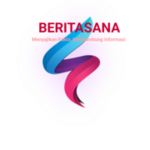
 11 hours ago
4
11 hours ago
4